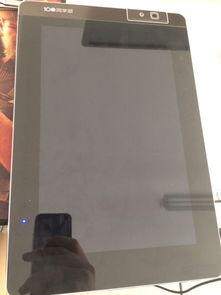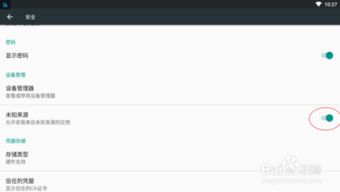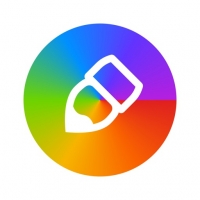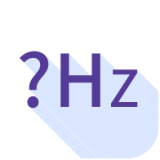车截u盘制作安卓系统,电脑也能畅享安卓体验
时间:2025-02-05 来源:网络 人气:
你有没有想过,把安卓系统装进U盘里,随时随地都能体验一把移动办公的快感?没错,今天就来手把手教你如何制作一个安卓系统U盘,让你的电脑瞬间变身移动工作站!
一、U盘大变身:分区大作战

首先,你得给你的U盘来个“大变身”。想象一个2GB的U盘,里面却要装下整个安卓系统,这可不是个小任务。所以,第一步就是分区。
1. 准备工具:下载并安装DiskGenius软件,这是一个强大的磁盘分区工具。
2. 分区操作:将U盘插入电脑,打开DiskGenius,选择“硬盘快速分区”功能。
3. 自定义分区:勾选“自定义”选项,然后设置两个分区。一个用于安卓系统,大小约300MB即可;另一个用于数据存储,大小根据你的需求来定。
4. 格式化:确认设置无误后,点击“确定”按钮,DiskGenius会自动格式化U盘,并完成分区。
二、镜像大法:UltraISO来帮忙
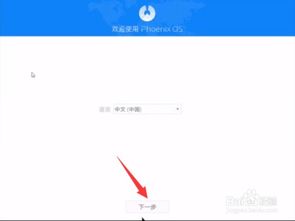
接下来,你需要一个安卓系统的镜像文件。这里推荐使用Android x86的ISO镜像,它是一个专为电脑设计的安卓系统。
1. 下载镜像:从Android x86官网下载最新的ISO镜像文件。
2. 打开UltraISO:运行UltraISO软件,选择“文件”菜单中的“打开”,然后选择下载的ISO文件。
3. 写入镜像:选择U盘作为写入目标,点击“启动光盘写入硬盘映像”按钮。
4. 选择写入方式:在弹出的对话框中,选择“USB-ZIP”写入方式。
5. 开始写入:点击“写入”按钮,等待UltraISO将安卓系统镜像写入U盘。
三、启动大法:BIOS设置大揭秘
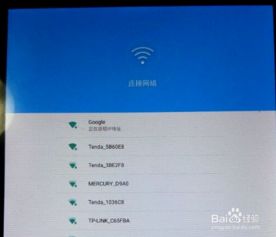
现在,你的安卓系统U盘已经制作完成了。接下来,你需要设置电脑的BIOS,让电脑从U盘启动。
1. 重启电脑:将U盘插入电脑,重启电脑。
2. 进入BIOS:在电脑启动时,按下F2、F10或DEL等键进入BIOS设置。
3. 设置启动顺序:在BIOS设置中,找到“Boot”选项,将U盘设置为首选启动设备。
4. 保存设置:完成设置后,按F10键保存设置并退出BIOS。
四、启动大法:安卓系统启动
现在,你的电脑应该可以从U盘启动了。按照以下步骤操作:
1. 启动电脑:重新启动电脑,选择从U盘启动。
2. 启动菜单:进入安卓系统启动菜单,选择第一个选项并回车。
3. 进入系统:稍等片刻,你就可以看到熟悉的安卓系统桌面了。
五、小贴士:安卓系统使用技巧
1. 语言设置:在系统设置中,将语言设置为中文(简体),方便使用。
2. 应用安装:你可以从Google Play商店下载各种应用,丰富你的安卓系统体验。
3. 数据备份:定期将重要数据备份到U盘或外部硬盘,以防数据丢失。
通过以上步骤,你就可以轻松制作出一个安卓系统U盘,让你的电脑瞬间变身移动工作站。快来试试吧,让你的生活更加便捷!
相关推荐
教程资讯
教程资讯排行